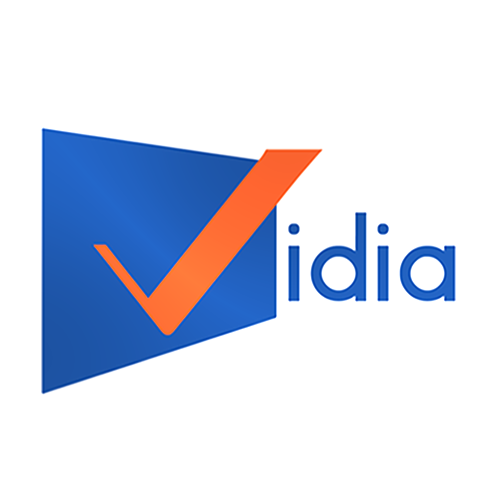HIMEDIA Q3 IV
Đầu Phát Androi Cao Cấp QUADCORE, 3D, 4K
Nếu như Amlogic có chip Amlogic S805, dòng chíp giá rẻ của chip S802 hay Allwinner có chip A31s là dòng giá rẻ của Chip Allwinner A31. Thì đầu phát Androi cao cấp HiMedia Q3IV sử dụng Chip HiSilicon Hi3798M độc đáo của Huawei, đây cũng là dòng chip giá rẻ (dùng cho HiMedia Q5IV và HiMedia Q10IV).
Sản phẩm dựa trên nền tảng chip 4 nhân Cortex A7, nhanh hơn với các chip S805 Amlogic trên nền tảng Cortex A5. HiMedia với điểm mạnh trong phân khúc chơi HD nên chất lượng chơi các file 4K, 3D, Bluray, ISO hơn hẳn với các thiết bị khác.
Thiết kế
Đầu phát xem phim HiMedia Q3 IV được thiết kế vô cùng đơn giản, hạn chế các chi tiết rườm rà. Lớp vỏ được làm bằng nhôm Aluminum sang trọng, tản nhiệt rất tốt, với Anten wifi giúp cải thiện chất lượng wifi đáng kể cho box.

HIMEDIA Q3 IV
HiMedia Q3IV là "tân binh" đời sau nên tính năng được cải tiến hơn hẳn so với những sản phẩm trước với đầy đủ cổng kết nối hơn, có thêm cổng âm thanh quang Optical, rất phù hợp gia đình có dàn âm thanh xem film, hỗ trợ Dolby/ DTS 7.1 passthrough.
HiMedia Q3IV với 1 cổng USB 3.0 và 2 cổng USB 2.0, rất thuân tiện nhu cầu kết nối với ổ cứng gắn ngoài, chuột, phím rời khi sử dụng...Ngoài ra, HiMedia Q3 IV hỗ trợ thẻ nhớ SD lên tới 32GB.
Tính năng nổi bật
Android 4.4 KitKat
Q3 IV mang đến trải nghiệm mới nhất của Android 4.4 KitKat tới người sử dụng.
Khả năng chơi 4K2K UHD Video Playback
Q3 QUAD-CORE với sức mạng chip mới Hisilicon lõi tứ, đồ họa lõi tám mang đến khả năng chơi video siêu HD (Ultra HD - 4K2K) mượt mà và sắc nét nhất. Với hình ảnh siêu mượt, siêu nét và độ sâu cao, tạo ra những bức ảnh chi tiết đến từng góc cạnh, đem đến cho bạn những trải nghiệm tuyệt vời nhất.

HIMEDIA Q3 IV
Giải mã phần cứng H.265
H.265 là một chuẩn nén video thế hệ mới từ H.264, H265 có thể khả năng gấp đôi tỷ lệ nén dữ liệu so với chuẩn nén H.264 ở cùng chất lượng hình ảnh.
H265 có thể truyền dữ liệu ở cùng chất lượng video bằng một băng thông, so đó người dùng có thể thưởng thức những video độ phân giải cao, thậm chí ngay cả môi trường tốc độ mạng internet rất chậm.
USB3.0
HiMedia Q3 IV tích hợp 1 cổng USB 3.0 có tốc độ sao chép dữ liệu nhanh gấp 10 lần chuẩn USB 2.0. Đây là chuẩn USB mới nhất hiện nay giúp việc sao chép nhanh hơn, thuận tiện hơn trong việc xem film từ ổ cứng gắn ngoài. Ngoài ra HiMedia Q3 IV còn được trang bị 2 cổng USB 2.0 .
Hỗ trợ play BLURAY-ISO và 3D BLURAY-ISO
Himedia Q3 IV - hỗ trợ tất cả các định dạng khó nhất từ BLURAY ISO tới 3D BLURAY ISO, và phụ đề trong chơi BD-ISO và 3D BD-ISO cũng được hỗ trợ đầy đủ.
XBMC Media Center
XBMC là trung tâm giải trí không thể thiếu trên các Android TV Box, cho phép người sử dụng tùy biến chơi video, music, TV, podcost.... Với Himedia Q1quadcore, XBMC đã được cài đặt sẵn trong firmware, hỗ trợ giải mã video phần cứng.

HIMEDIA Q3 IV
Google Play
Google Play được tích hợp sẵn trong firmware Himedia Q3 IV, giúp dễ dàng tải ứng dụng từ kho ứng dụng của Google
SKYPE - Dễ dàng kết nối bạn bè người thân
Sử dụng Skype tích hợp sẵn trong firmware Q1 IV giúp bạn dễ dàng giữ liên lạc với bạn bè, gia đình, người thân dù họ ở bất kỳ đâu trên thế giới.
Built-in WiFi
Q1 hỗ trợ WiFi (2.4GHz 802.11b/g/n) với một angten ngoài giúp tăng cường khả năng bắt sóng wifi ở khoảng cách xa. Dễ dàng kết nối với bất kỳ mạng internet và bất kỳ chuẩn bảo mật nào, giúp bạn dễ dàng chia sẻ mọi thứ qua wifi.
AirPlay
Tính năng AirPlay cho phép bạn chia sẻ hình ảnh, video, nhạc từ Iphone, Ipad, iPod của bạn lên TV một cách dễ dàng. Tính năng phản chiếu AirPlay Mirroring cho phép bạn đưa hình ảnh cả màn hình cảm ứng iPhone, iPad, iPod lên trên màn hình tivi. Cái bạn nhìn là cái bạn được hiển thị lên TV!
Miracast
Tính năng của hệ điều hành Android - Miracast giúp bạn phản chiếu hình ảnh từ Android phone/tablet lên màn hình TV một cách dễ dàng.
HiControl
Hi Control là phần mềm điều khiển trên Android của Himedia, có thể dễ dàng download miễn phí trên CH play. Mang điến tiện ích điểu khiển Himedia Q3 IV dễ dàng từ điện thoại máy tính bảng Android.

HiShare
HiShare giúp bạn chia sẻ các nội dung media của bạn dễ dàng qua không dây và mang tính thời gian thực. Dễ dàng tải và cài tương thích trên Himedia Q3 IV
Chia sẻ dữ liệu qua Samba,UPnP and NFS
Hỗ trợ các giao thức Samba,UPnP and NFS trên Q5 QUAD-CORE dễ dàng stream các nội dung media của bạn từ PC/NAS lên màn hình TV.
Điều khiển thông minh Smart IR Remote Control
Q3 QUAD CORE được trang bị thế hệ điều khiển từ xa mới, với các phím được lập trình để mang đến các phương thức điều khiển dễ dàng và tiện lợi nhất.
ĐẾN NGAY VIDIA! ĐẬP HỘP HIMEDIA Q3!!!
Hướng dẫn kỹ thuật kết nối đầu phát phim:
-- Cắm jack kết nối HDMI từ cổng kết nối trên đầu phát vào TV .
-- Thiết lập các chuẩn kết nối HDMI nếu trường hợp tivi đang hỗ trợ cùng lúc nhiều cổng HDMI với nhiều thiết bị khác.
-- Chọn độ phân giải xuất ra phù hợp với độ phân giải TV đang sử dụng hỗ trợ. Chọn MODE trên remote -> Lựa chọn độ phân giải phù hợp.
Lưu ý : nên chọn độ phân giải cao nhất mà TV đang hỗ trợ để chất lượng hình ảnh cao nhất.
2.2 Kết nối đầu phát vào amply và TV :
Thông thường , nếu người dùng muốn trải nghiệm chất lượng âm thanh cao cấp, hay muốn xuất âm thanh đa kênh. Thường thấy ở các dàn xem phim chuyên nghiệp sẽ kết nối đầu phát với amply để hỗ trợ xuất âm thanh và kết nối với TV xuất hình ảnh.
-- Kết nối dây HDMI từ đầu phát Dune HD Pro-4K Android tới amply, receiver. Dây HDMI còn lại kết nối tới cổng HDMI trên TV.
-- Hoặc : Kết nối dây HDMI từ đầu phát tới TV, dây AV tới amply hoặc receiver. Hoặc ngược lại, sử dụng dây HDMI kết nối tới amply hoặc receiver , dây AV tới TV.
Lưu ý : Để tối ưu chất lượng âm thanh và hình ảnh, bạn nên chọn cách sử dụng 2 dây HDMI .
Thao tác thực hiện :
-- Sử dụng 2 dây HDMI để kết nối : Đầu tiên, kết nối từ đầu phát sang amply ( vào cổng HDMI in trên amply ). Tiếp tục kết nối từ amply sang TV ( từ cổng HDMI out trên amply).
-- Sử dụng cùng lúc cả dây AV và HDMI : Cách thức kết nối tương tự , chọn cổng kết nối phù hợp. Tuy nhiên, nên lưu ý thiết lập phù hợp trên đầu phát, amply và TV.
2.3 Kết nối internet :
Kết nối mạng LAN :
Ở mặt sau của đầu phát Dune HD Pro 4K có bố trí cổng Ethernet. Bạn kết nối dây mạng để bắt đầu sử dụng mạng LAN ( mạng có dây )
Kết nối mạng Wifi :
Vào Cài đặt cơ bản ( SETUP) >> Chọn NETWORK >> Chọn mạng wifi đang sử dụng và kết nối.
- Nêú chọn kết nối Wifi: thì bạn chọn Connection/Wireless (Wi-fi)/Apply
- Nêú chọn kết nối mạng LAN: thì bạn chọn Wired (Ethernet)/Apply.